教导
前提条件是WinCC变量池中已存在OPC变量。为了保留地址,应 该按以下步骤组态:n
1. 保存OPC变量地址
- 在变量池中选择想要的OPC变量然后右击”Addressing…”打开它。
注意:
如果你已激活了Delta_online Load,一个窗口会弹出。要继续点击”Yes”。
OPC变量地址参数对话框将会打开。 - 在条目名中选取OPC地址用”CTRL” + “C”拷贝到剪贴板。
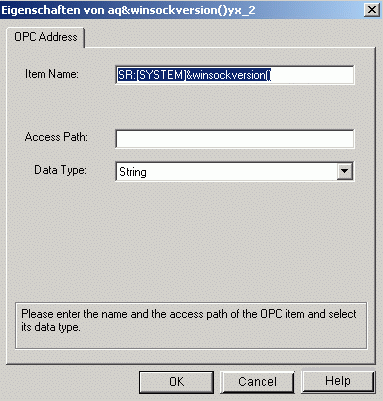
图. 1:保存OPC地址n
- 点击”Cancel”。
2. 改变OPC变量数据类型n
- 再次选择变量然后点击”Properties”。
注意:
如果你已激活了Delta_online Load,一个窗口会弹出。要继续点击”Yes”。
OPC变量属性对话框弹出。
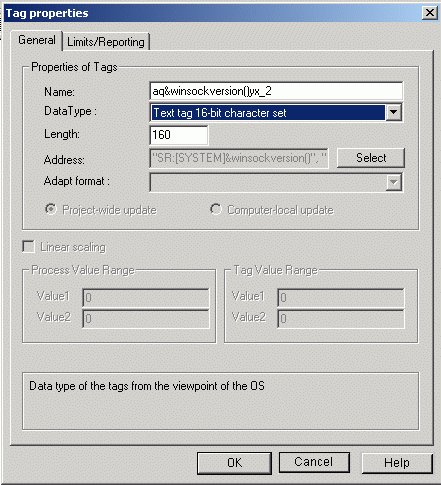
图. 2: 改变数据类型n
- 改变变量的数据类型然后点击 “OK”。
现在”This address parameter is invalid!”的消息会出现。
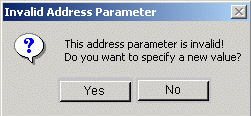
图. 3: 无效的地址参数n
- 点击”Yes”进入地址参数设置。
3. 重新选择OPC变量地址
变量地址参数对话框弹出。n
- 用”CTRL” + “V”插入OPC地址的条目名的地址域。点击”OK”。
4. 线性标定
现在可以开始进行线性标定了。n
- 再次选择变量然后右键单击打开属性对话框。
注意:
如果你已激活了Delta_online Load,一个窗口会弹出。要继续点击”Yes”。
OPC变量属性对话框弹出。 - 选择”线性标定”然后输入你想输入的值。
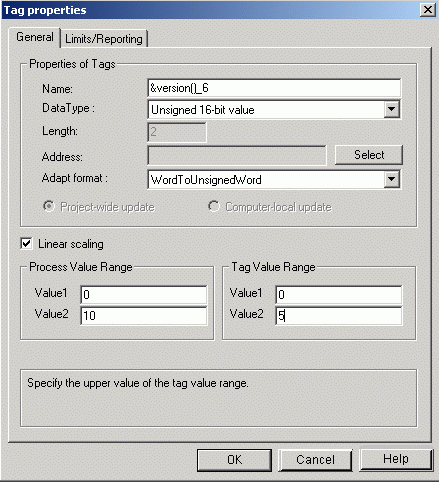
图. 4: 线性标定n
- 点击”OK”。
注意:
只有完全加载后所作的改变才能生效。n
原创文章,作者:ximenziask,如若转载,请注明出处:https://www.zhaoplc.com/plc332727.html


 微信扫一扫
微信扫一扫  支付宝扫一扫
支付宝扫一扫